Nebent kruopščiai apkarpysite vaizdus ir vaizdo įrašus savo nuotraukų programoje, tikėtina, kad ten yra keletas dublikatų. Tai nėra pats blogiausias dalykas pasaulyje, bet jei atsiras daugybė pasikartojančių dalykų, tai gali būti nelinksma, kai ieškote prisiminimų ar tiesiog bandote rasti ką nors konkretaus.
Susiję skaitymai
- iPhone: kaip sujungti dvi nuotraukas naudojant sparčiuosius klavišus
- „iPhone“ / „iPad“: kaip išsaugoti vaizdus iš „Safari“.
- 9 patarimai, kaip geriau tvarkyti savo draugų ir šeimos nuotraukas žmonių albume „iOS“.
- Kaip paslėpti veidus nuotraukose „iPhone“ ir „iPad“.
- Ką daryti, jei negalite perkelti nuotraukų iš iPhone į Windows kompiuterį
Iki šiol vienintelis būdas ištrinti pasikartojančias nuotraukas „iPhone“ ir „iPad“ buvo rankiniu būdu peržiūrėti kiekvieną vaizdą arba pasikliauti trečiosios šalies programa. Pirmasis metodas gali užtrukti gana daug laiko, o antrasis variantas atveria duris galimiems privatumo klausimams, susijusiems su prieiga prie jūsų nuotraukų bibliotekos. Laimei, „iOS 16“ ir „iPadOS 16“ pagaliau leidžia ištrinti pasikartojančias nuotraukas „iPhone“ tiesiai iš integruotos nuotraukų programos.
Turinys
- Kas naujo nuotraukose?
- Kaip ištrinti pasikartojančias nuotraukas „iPhone“ ir „iPad“.
Kas naujo nuotraukose?
Be galimybės sujungti ir ištrinti pasikartojančias nuotraukas „iPhone“ ir „iPad“, „Photos“ programa atnaujinama dar kelis kartus. Tie, kurie mėgsta naudoti „Photos“ programą vaizdams redaguoti, pagaliau galės kopijuoti ir įklijuoti skirtingų vaizdų pakeitimus. Tai taip pat veikia su paketiniu redagavimu, siekiant supaprastinti procesą, jei rasite stilių, kurį norite taikyti.
Kiti pakeitimai apima naujų atminties tipų pridėjimą ir galimybę rūšiuoti žmonių albumą abėcėlės tvarka. Bet jūs taip pat galite pagaliau užrakinti paslėptus ir neseniai ištrintus albumus. Naudojant „iOS 16“ ir „iPadOS 16“, jie dabar yra užrakinti pagal numatytuosius nustatymus ir gali būti atrakinti naudojant „Face ID“, „Touch ID“ arba „iPhone“ kodą.
Kaip ištrinti pasikartojančias nuotraukas „iPhone“ ir „iPad“.
Jei iš tikrųjų nenorite ištrinti pasikartojančių nuotraukų „iPhone“, bet norėtumėte jas sujungti, tai tikriausiai yra geresnis sprendimas. Taip neprarasite vaizdų, bet vis tiek sumažinsite nuotraukų bibliotekos dydį. Štai kaip galite sujungti pasikartojančias nuotraukas iPhone ar iPad:
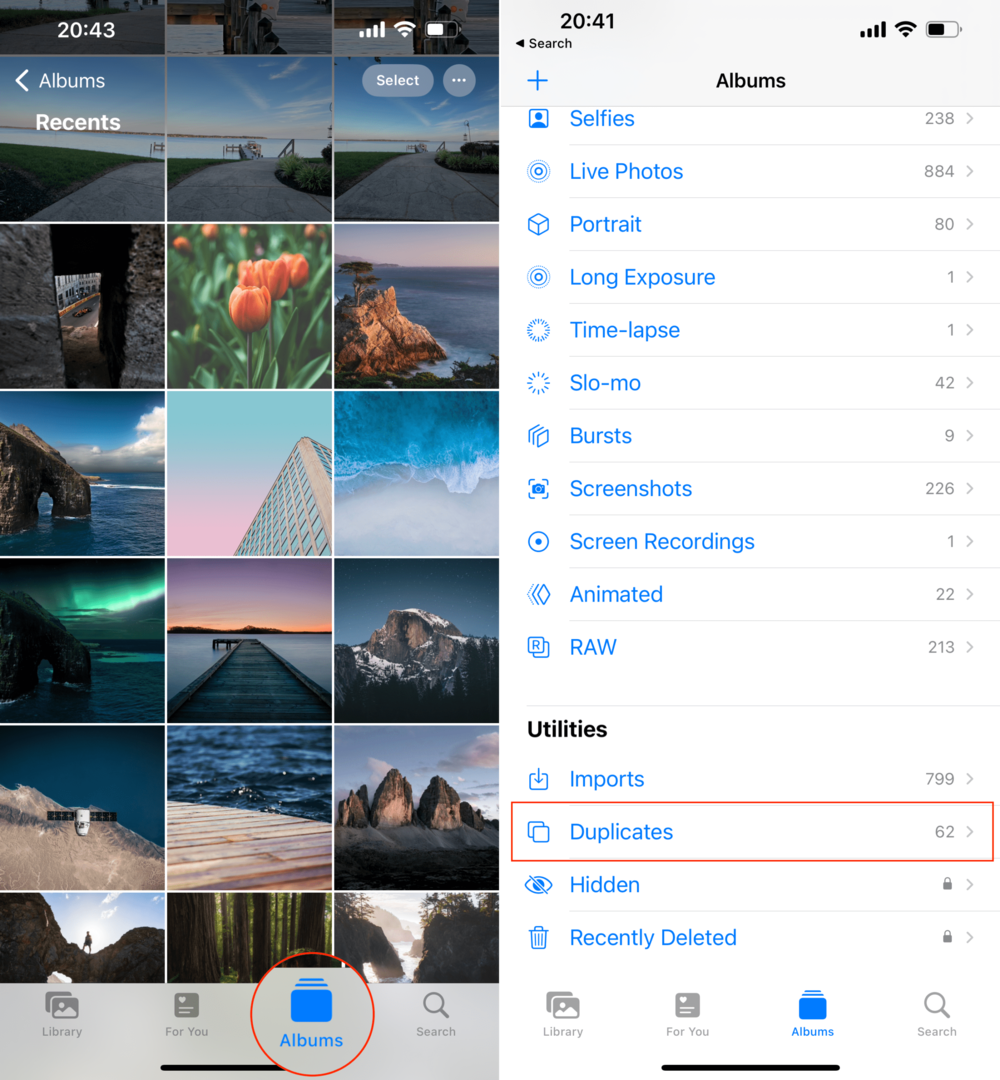
- Atidaryk Nuotraukos programa „iPhone“ ar „iPad“.
- Apatinėje įrankių juostoje bakstelėkite Albumai.
- Gali tekti paliesti < Albumai viršutiniame kairiajame kampe, kad pereitumėte į pagrindinį ekraną.
- Slinkite žemyn, kol pasieksite Komunalinės paslaugos skyrius.
- Bakstelėkite Pasikartoja iš parinkčių sąrašo.
- Raskite vaizdus, kuriuos norite sujungti.
- Bakstelėkite Sujungti mygtuką vaizdų dešinėje.
- Kai būsite paraginti, bakstelėkite Sujungti X dublikatus.
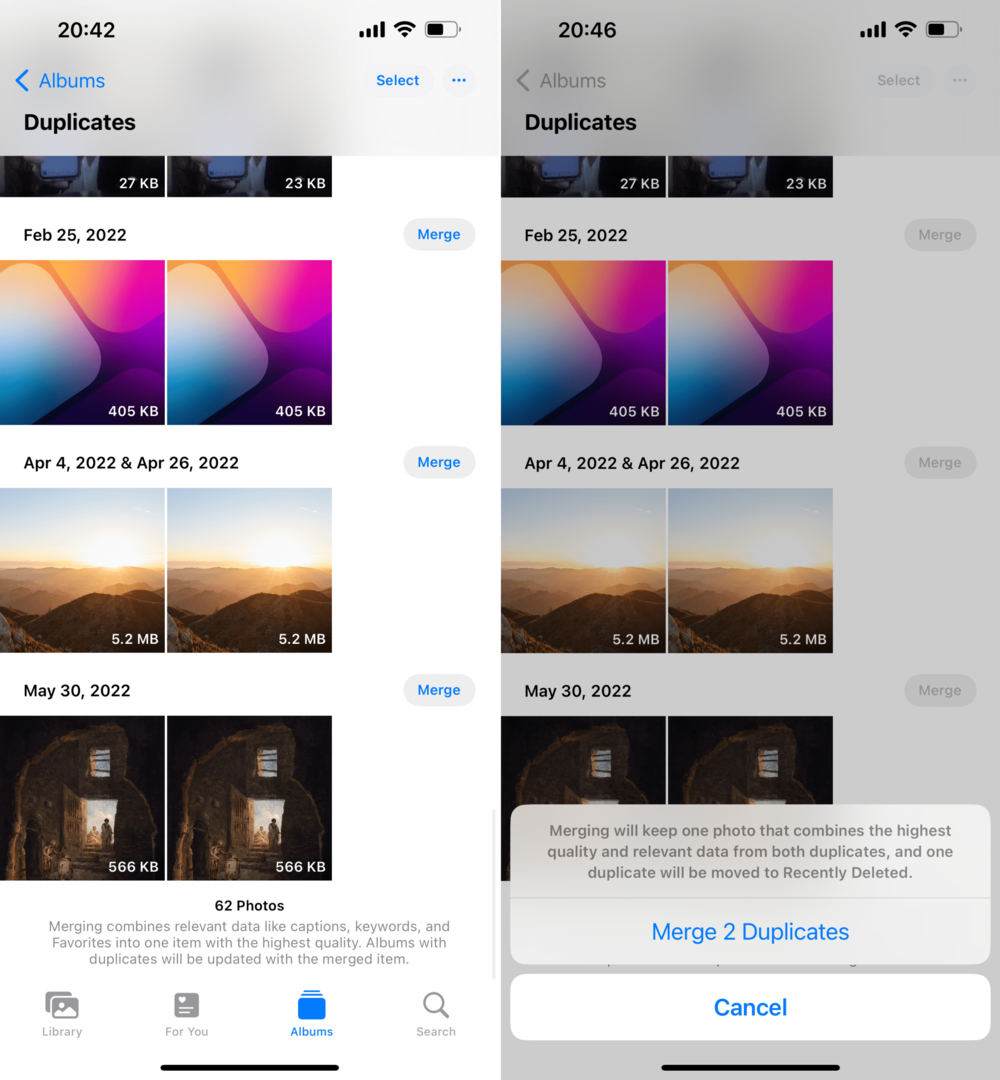
Tuo atveju, jei jūs daryti norėti Ištrinti pasikartojančios nuotraukos „iPhone“, galite tai padaryti. Primename, kad tai pašalina abu vaizdus, o ne tiesiog sujungia juos.
- Atidaryk Nuotraukos programa „iPhone“ ar „iPad“.
- Apatinėje įrankių juostoje bakstelėkite Albumai.
- Gali tekti paliesti < Albumai viršutiniame kairiajame kampe, kad pereitumėte į pagrindinį ekraną.
- Slinkite žemyn, kol pasieksite Komunalinės paslaugos skyrius.
- Bakstelėkite Pasikartoja iš parinkčių sąrašo.
- Bakstelėkite Pasirinkite viršutiniame dešiniajame puslapio kampe.
- Pasirinkite pasikartojančias nuotraukas, kurias norite ištrinti.
- Apatiniame dešiniajame kampe palieskite Šiukšliadėžė piktogramą.
Būsite paraginti patvirtinti, kad tikrai norite ištrinti pasikartojančius vaizdus, tačiau tada jie bus pašalinti iš bibliotekos. Jei apsigalvosite, kaip ir tikėtasi, vis tiek galėsite jas pasiekti iš nuotraukų programos aplanko Neseniai ištrinti.
„Apple“ taip pat labai palengvina procesą tiems, kurie savo nuotraukų bibliotekoje gali turėti daug pasikartojančių vaizdų.
- Atidarę programą „Photos“, eikite į „Utilities“ skyriaus dublikatų sritį.
- Bakstelėkite Pasirinkite viršutiniame dešiniajame puslapio kampe.
- Bakstelėkite Pasirinkti viską mygtuką viršutiniame kairiajame kampe.
- Ekrano apačioje palieskite Sujungti (X) mygtuką.
Baigę visi pasirinkti pasikartojantys vaizdai bus sujungti. Rekomenduojame peržiūrėti nuotraukų sąrašą, kad įsitikintumėte, jog sujungiami tinkami vaizdai. Atlikdami visų dublikatų sujungimo veiksmus, taip pat galite pasirinkti atskiras nuotraukas, kurias norite sujungti, jei norite sujungti kelis vaizdus, bet ne visus.
Andrew yra laisvai samdomas rašytojas, gyvenantis JAV rytinėje pakrantėje.
Bėgant metams jis rašė įvairioms svetainėms, įskaitant „iMore“, „Android Central“, „Phandroid“ ir keletą kitų. Dabar jis dienas leidžia dirbdamas ŠVOK įmonėje, o naktimis dirba kaip laisvai samdomas rašytojas.